原神作为一款风靡全球的开放世界冒险游戏,其精美的画面和丰富的游戏内容吸引了众多玩家的关注,在游戏中玩家需要通过收集各种资源来提升角色的能力和装备,而捕捉和拾取这些资源则成为了游戏中不可或缺的一环。为了方便玩家们的游戏体验,原神电脑端也提供了一键拾取的技巧,让玩家们能够更加轻松地获取所需的物品。在本文中我们将为大家详细介绍原神电脑端的一键拾取技巧及使用方法,希望能够帮助到各位玩家。
《原神》一键拾取技巧教程

原神PC端在手柄模式下,点击鼠标左键就可以一键拾取周围所有物品。
但用手柄的同时要去点鼠标挺麻烦的。所以如果能用手柄触发鼠标点击,就相当于在只用手柄的情况完成了一键拾取。
不需要安装额外的工具来改键,直接用Steam就可以实现这个功能。
下面介绍用Steam把NS Pro手柄 长按 X 键映射成鼠标左键,你也可以根据自己需要,设置成其它的按键。
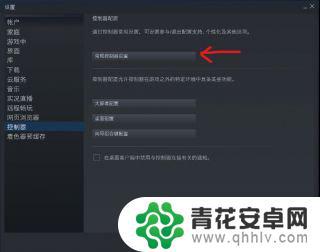
使用其它类型的手柄也都是类似的方法,但都要通过Steam来配置和启动游戏。
1. 用管理员模式启动Steam,在Steam的游戏库里添加上原神游戏的本地路径。(不是launcher.exe是Genshin Impact Game目录下的yuanshen.exe)
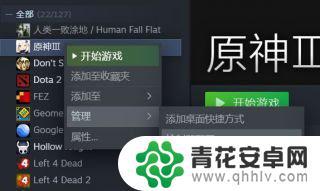
也可以右键steam图标,选择 属性 - 兼容性 - 勾选以管理员模式运行此程序,这样Steam始终会以管理员模式运行。
但可能有部分Steam游戏或工具在管理员模式下运行时会出现BUG,你可以根据自己的实际情况切换。
2. 点击Steam左上角菜单,打开设置。
3. 在设置里选择“控制器设置” -> “常规控制器设置”。

4. 在控制器设置里勾上你使用的手柄类型,我这里用的NS Pro手柄,所以勾选了Switch Pro配置支持。
5. 然后点击返回 - 确定,切换到Steam游戏库列表。右键已添加的原神,选择“控制器配置”这里需要手柄已经连上电脑。

6. 在这里点击点击,ABXY 按键区域。
7. 然后点击 X 键,因为PC是按Xbox手柄显示的。NS手柄刚好相反,这里改键后实际上生效的是物理位置上左边的按钮。使用其它手柄时你可能应该点左边位置的按键。

8. 然后点“显示激活器”,后面关于激活器的操作是因为要给按键添加额外的功能。如果想直接改某个键的功能,比如select改成鼠标左键,是不需要添加激活器之类的操作的。
9. 这里点击“添加激活器”
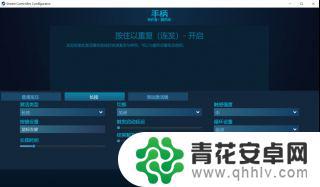
10. 激活类型改成“长按”
11. 右边的“按住以重复(连发)”改成开启

下面的重复速度滑杆你可以自行调整,越往左边拉,连点速度越快。中间大概是1秒点2下(未验证)
12. 然后点击“按键设置”,进入按键设置界面,选择鼠标左键
13. 由于游戏本身退出功能也要用 X 键长按,所以我们还要把 X 本身的长按功能添加回来,按照前面的步骤,再给 X 额外添加一个激活器,激活类型也选长按,并把按键设置改成手柄 X 键。这样长按 X 键既能触发鼠标左键,也能在菜单里退出游戏。
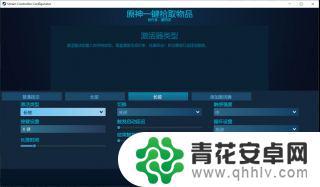
14. 完成后回到最开始的手柄配置页面,可以看X键那里显示多了鼠标左键
15. 现在可以直接点完成,用Steam启动原神。没错的话,长按 X 应该已经可以一键拾取物品了。
以上就是原神电脑端捕捉的全部内容了,希望能帮到大家。










